アップ済みの画像ファイル名を変更できる「Media File Renamer」プラグイン
WordPressは一度アップロードしてしまった画像ファイルは、デフォルトではファイル名を変更することができません。そこで、後からファイル名を変更するために「Media File Renamer」というプラグインを使用します。
WordPressはメディアに画像や動画をアップロードすると、自動的に数種類のサイズの画像が作られ、ファイルが意図しないファイル名に変更されることもあります。また、画像をスクショしてエディタに貼り付けた場合も自動的に画像が生成され、ファイル名も自動的に決められてしまいます。ファイル名が自動的に付けられてしまうと、後から何のファイルか解らなくなるため、整理するという意味でもリネイムしたほうが良いでしょう。
スクショでエディタに貼り付ける場合は、特に重宝します。
Media File Renamerについて
今回使用する「Media File Renamer」はメディアにアップロード済みの画像や動画ファイル名をリネイムしてくれます。また、リネイムすると当然、リンク切れが起きる心配がありますが、imgタグ内を自動的に修正してくれるのでリンクが切れる心配はありません。
Media File Renamerインストール
WordPressバージョン: 6.4.3
プラグインバージョン 5.8.3
サイドバーから「プラグイン」を選択し「新規プラグインを追加」をクリックします。
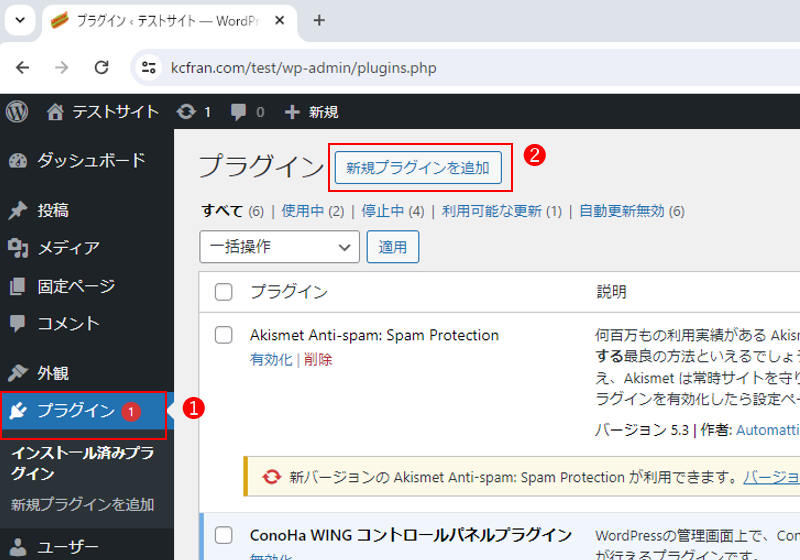
キーワード欄に「Media File Renamer」と入力します。❹の位置に「Media File Renamer: Rename Files (Manual, Auto & AI)」と表示されるので「今すぐインストール」ボタンをクリックしてインストールします。
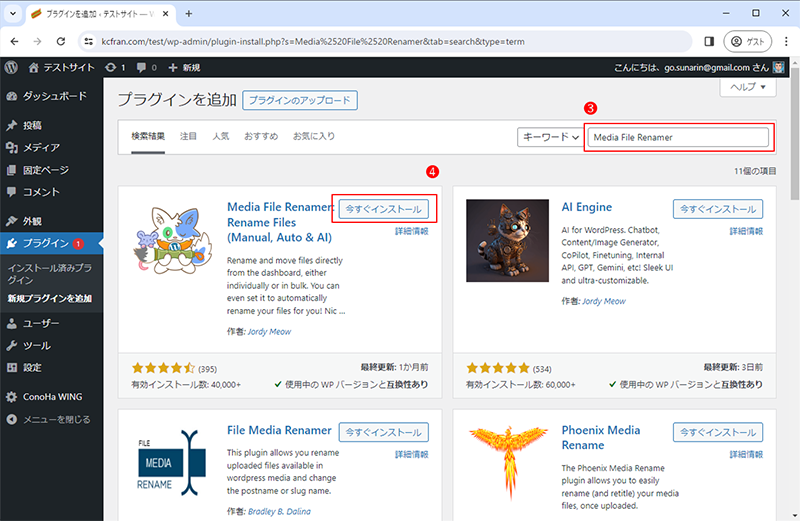
インストール後に「有効化」というボタンが表示されるので、クリックして有効にします。
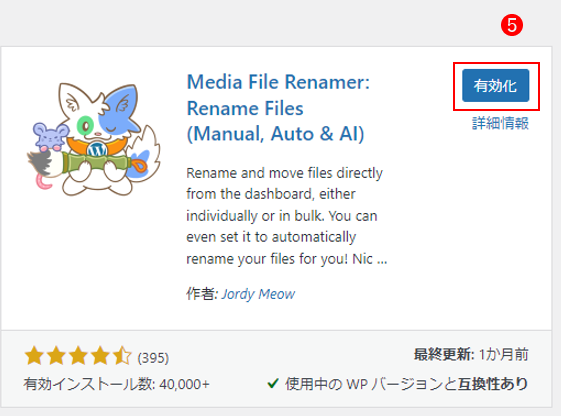
Media File Renamer使用方法
ファイル名を変更する方法は2つの方法があります。1つ目は「Media File Renamer」の管理画面から変更する方法です。もう一つ目はメディアライブラリーで変更する方法があるらしいのですが、バージョン 5.8.3で試した結果変更することはできませんでした。
注意
開発者いわく、ファイル名変更はリスキーな行為なためDBのバックアップと「Uploads」のバックアップを行ってから実施するように記載がありましたので、なるべくバックアップをしましょう。
ファイル名は英数字で入力するようにしましょう。特殊記号なども使用しないように気をつけてください。
「Media File Renamer」の管理画面から変更する方法
サイドバーにある「Renamer」を選択します。Basicタブにある「Rename Field」のEnableにチェックします。
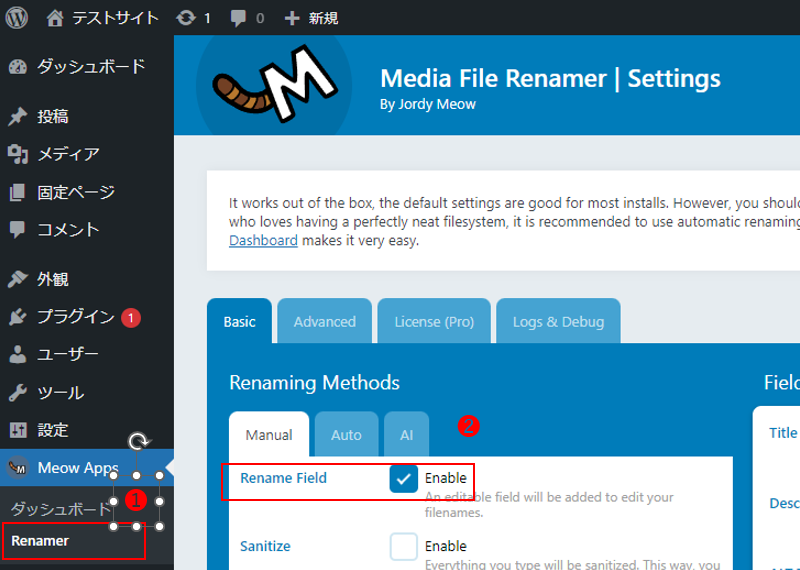
そうすると、以下の画像にあるようにメディアのライブラリ下に「Renamer」という項目が追加されています。Renamerをクリックします。
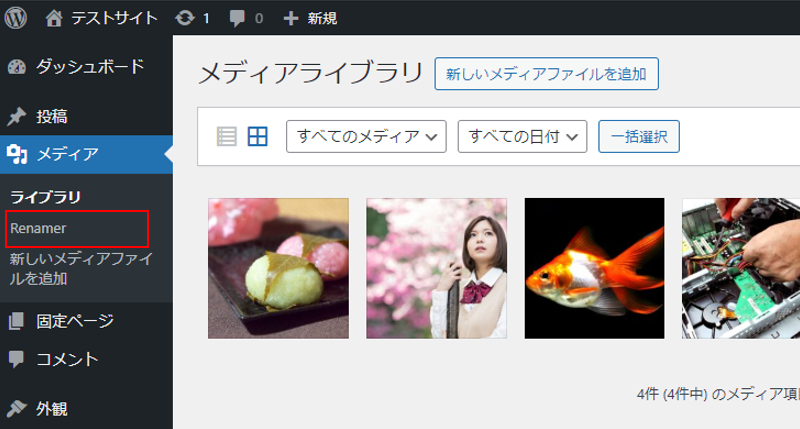
変更するファイル名を選択します。
- All:すべてのメディアファイル一覧
- Never:これまでに名前を変えたことがないメディアファイル一覧
- Renamed:このプラグインを使ってリネームしたメディアファイル一覧
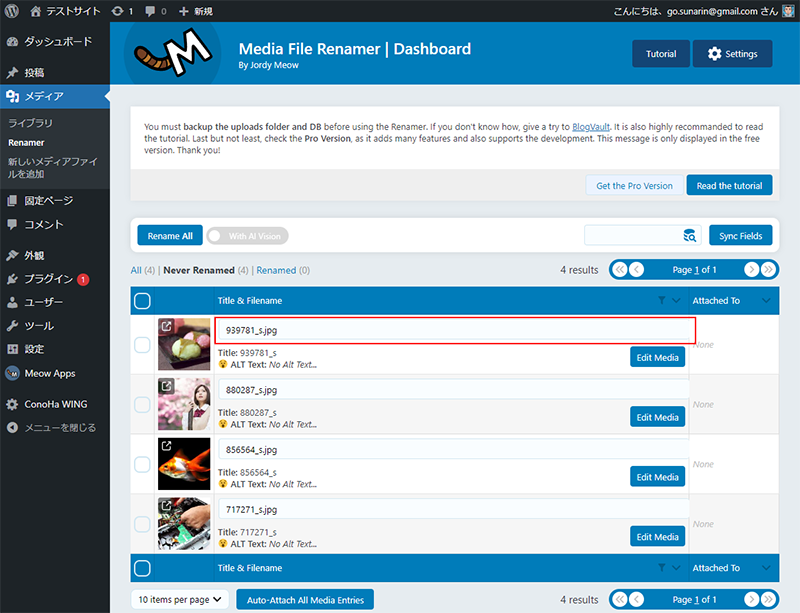
ファイル名を入力(❶)した後に、Applyボタン(❷)をクリックして、ファイル名変更は完了です。
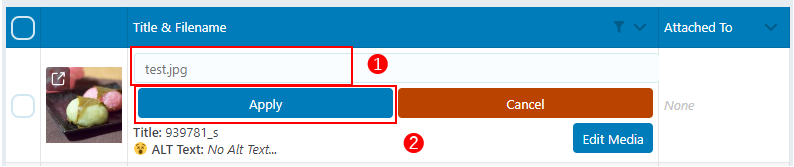
WordPressにアップされている自動生成画像も含めてファイル名が変更されています。
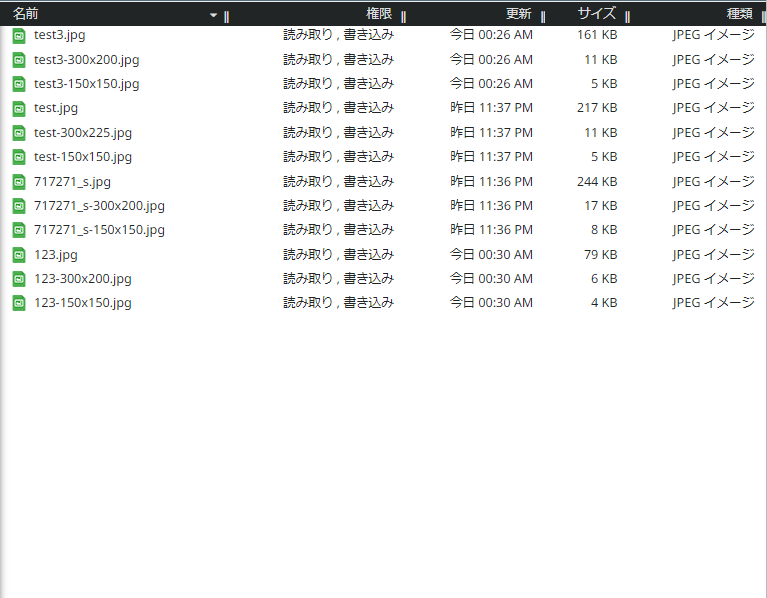
注意点
2024年3月時点では、注意が必要です。無料版では1回しかファイル名を変更することができませんでした。開発サイトを見ると、Pro版(有料)にアップグレードするように記載がありましたが、こちらは試しておりません。
ファイルのリネイムだけであれば、「Phoenix Media Rename」プラグインを使うことをお勧めします。こちらは何回でもリネイムが可能です。
また、サイトに公開してしばらくたっている画像や動画などについては、リネイムはあまりお勧めしません。画像や動画等は基本的にURLとしてアクセスされているので、ファイルが存在しない場合は、クライアントに「404NotFund」が返されます。前の画像から新しい画像に対してリダイレクト設定する必要がありますので、アップロード直後の修正という使用方法が現実的かと思います。
安全な方法として再アップロードも検討してください。